Всем привет !
Данные рекомендации не только отключат следящие модули в Windows 10, но и существенно ускорит работу системы !
Во время установки:
1. Не используйте Стандартные параметры (Express Settings). Выберите "Настройка параметров", и убедитесь, что выключили АБСОЛЮТНО ВСЁ.
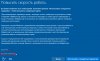
2. Крайне рекомендуется использовать локальную учётную запись. Когда вас попросят ввести данные существующего аккаунта Microsoft или зарегистрировать новый, нажмите "Пропустить этот шаг". После этого можно безопасно следовать инструкциям.
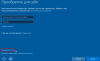
На установленной системе
1. Перейдите в Параметры > Конфиденциальность и выключите всё, если вам действительно что-то не нужно (например позволить веб-сайтам предсотавлять доступ к списку языков). Как минимум обратите внимание на разделы "Общие", "Речь, рукописный ввод и ввод текста" и "Расположение".
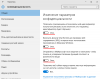
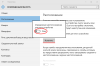
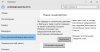
2. Находясь в настройках конфиденциальности, перейдите в раздел "Отзывы и диагностика" и выставьте "Никогда" в первом и "Базовые сведения" во втором меню.
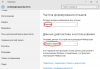
3. Перейдите в Параметры > Обновление и безопасность > Дополнительные параметры > Выберите как и когда получать обновления и выключите первую опцию.
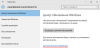
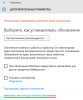
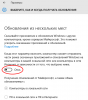
4. Находясь в настройках обновления и безопасности перейдите в раздел "Защитник Windows" и выключите облачную защиту и отправку образцов.
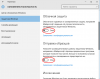
5. Выключите Кортану и поиск в интернете в поле поиска в панели задач, нажав по нему, перейдя в настройки кликнув по значку шестерёнки и выставив оба переключателя в положение Выкл.
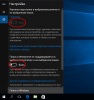
6. Для полного выключения телеметрии откройте командную строку от администратора нажав правой кнопкой мыши по кнопке "Пуск" или нажав сочетание клавиш Win+X, а затем выберите соответствующий пункт меню и введите следующие команды:
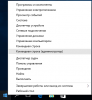
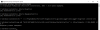
6. Если вы используете аккаунт Microsoft для входа, рекомендуется преобразовать его в локальную учётную запись. Перейдите в Параметры > Ваша учетная запись, нажмите "Войти вместо этого с локальной учетной записью" и следуйте инструкциям.
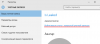
Если вы по каким-то причинам не можете сделать, выключите синхронизацию настроек, перейдя в Параметры > Учетные записи > Синхронизация ваших параметров и выключив "Параметры синхронизации".
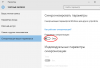
Данные рекомендации не только отключат следящие модули в Windows 10, но и существенно ускорит работу системы !
Во время установки:
1. Не используйте Стандартные параметры (Express Settings). Выберите "Настройка параметров", и убедитесь, что выключили АБСОЛЮТНО ВСЁ.
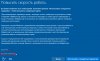
2. Крайне рекомендуется использовать локальную учётную запись. Когда вас попросят ввести данные существующего аккаунта Microsoft или зарегистрировать новый, нажмите "Пропустить этот шаг". После этого можно безопасно следовать инструкциям.
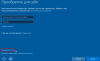
На установленной системе
1. Перейдите в Параметры > Конфиденциальность и выключите всё, если вам действительно что-то не нужно (например позволить веб-сайтам предсотавлять доступ к списку языков). Как минимум обратите внимание на разделы "Общие", "Речь, рукописный ввод и ввод текста" и "Расположение".
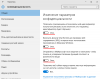
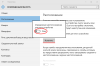
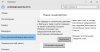
2. Находясь в настройках конфиденциальности, перейдите в раздел "Отзывы и диагностика" и выставьте "Никогда" в первом и "Базовые сведения" во втором меню.
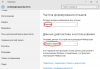
3. Перейдите в Параметры > Обновление и безопасность > Дополнительные параметры > Выберите как и когда получать обновления и выключите первую опцию.
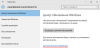
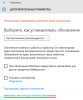
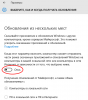
4. Находясь в настройках обновления и безопасности перейдите в раздел "Защитник Windows" и выключите облачную защиту и отправку образцов.
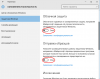
5. Выключите Кортану и поиск в интернете в поле поиска в панели задач, нажав по нему, перейдя в настройки кликнув по значку шестерёнки и выставив оба переключателя в положение Выкл.
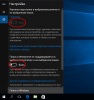
6. Для полного выключения телеметрии откройте командную строку от администратора нажав правой кнопкой мыши по кнопке "Пуск" или нажав сочетание клавиш Win+X, а затем выберите соответствующий пункт меню и введите следующие команды:
Код:
sc delete DiagTrack
sc delete dmwappushservice
echo "" > C:\ProgramData\Microsoft\Diagnosis\ETLLogs\AutoLog ger\AutoLogger-Diagtrack-Listener.etl
reg add "HKLM\SOFTWARE\Policies\Microsoft\Windows\DataColl ection" /v AllowTelemetry /t REG_DWORD /d 0 /f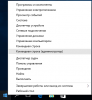
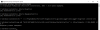
6. Если вы используете аккаунт Microsoft для входа, рекомендуется преобразовать его в локальную учётную запись. Перейдите в Параметры > Ваша учетная запись, нажмите "Войти вместо этого с локальной учетной записью" и следуйте инструкциям.
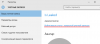
Если вы по каким-то причинам не можете сделать, выключите синхронизацию настроек, перейдя в Параметры > Учетные записи > Синхронизация ваших параметров и выключив "Параметры синхронизации".
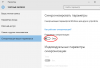
Последнее редактирование:
